Bijgewerkt april 2024: Stop met het krijgen van foutmeldingen en vertraag uw systeem met onze optimalisatietool. Haal het nu bij deze link
- Download en installeer de reparatietool hier.
- Laat het uw computer scannen.
- De tool zal dan repareer je computer.
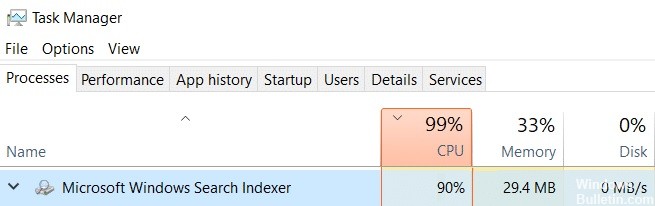
SearchIndexer exe is een uitvoerbaar bestand en is een Microsoft Windows Search Index Builder en werd geïntroduceerd in Windows XP, 7, 8 en kan ook als goed worden gevonden in recente versies van Windows 10 en 11.
Microsoft Windows Search Indexer was oorspronkelijk bekend als Windows Desktop Search (WDS) en speelt een belangrijke rol bij het indexeren van bestanden voor Windows Search, dwz het zoekt op de achtergrond naar de locatie van verschillende bestanden en voert deze in Windows File Explorer of Start Menu.
Waarom heeft searchindexer.exe een hoge CPU-belasting?

Deze fout treedt meestal op als u onlangs de zoekindex opnieuw hebt gemaakt of als u per ongeluk de map met de indexgegevens hebt verwijderd. Soms wordt dit probleem ook veroorzaakt door beschadigde systeembestanden, een virus of een malware-infectie.
Wat de oorzaak ook is, hier zijn enkele oplossingen die u kunt toepassen om de CPU-belasting op uw computer te verminderen.
Hoe hoge CPU-belasting te elimineren met searchindexer.exe?
Update april 2024:
U kunt nu pc-problemen voorkomen door deze tool te gebruiken, zoals u beschermen tegen bestandsverlies en malware. Bovendien is het een geweldige manier om uw computer te optimaliseren voor maximale prestaties. Het programma repareert met gemak veelvoorkomende fouten die op Windows-systemen kunnen optreden - urenlange probleemoplossing is niet nodig als u de perfecte oplossing binnen handbereik heeft:
- Stap 1: Download PC Repair & Optimizer Tool (Windows 10, 8, 7, XP, Vista - Microsoft Gold Certified).
- Stap 2: klik op "Start scannen"Om registerproblemen met Windows te vinden die pc-problemen kunnen veroorzaken.
- Stap 3: klik op "Herstel alles"Om alle problemen op te lossen.

Start de Windows-zoekservice opnieuw op
- Druk op de Win + R-toetscombinatie en typ services.MSC in het tekstvak Uitvoeren.
- Klik op Uitvoeren OK om het venster Services te openen.
- Scrol omlaag naar Windows Zoeken.
- Dubbelklik op Windows Search om de configuratie-opties te openen.
- Selecteer Uitgeschakeld in het menu Opstarttype.
- Klik op de knop Stoppen.
- Klik op Toepassen en OK.
- Start uw Windows-besturingssysteem opnieuw op.
- Open vervolgens het venster Windows Search Services opnieuw.
- Selecteer in het vervolgkeuzemenu Opstarttype Automatisch (vertraagd opstarten).
- Selecteer de optie Opstarten en klik op Toepassen en OK om de Windows Discovery Service opnieuw te starten.
De index opnieuw opbouwen
- Open de indexeringsopties zoals hierboven beschreven.
- Klik op Wijzigen en schakel alle geselecteerde locaties uit, behalve de C:-schijf.
- Klik op OK om terug te keren naar het venster Indexeringsopties.
- Klik op Geavanceerd om het tabblad te openen.
- Klik op het tabblad Indexeringsopties op Nieuwe maken.
- Klik op OK om te bevestigen en de index opnieuw te maken.
Zoekindex uitschakelen
- Voer het trefwoord "Windows-functies" in het zoekvak van het Configuratiescherm in.
- Klik op Windows-onderdelen in- of uitschakelen om het venster te openen.
- Schakel het selectievakje Windows Zoeken uit.
- Klik op OK om uw nieuwe instellingen te bevestigen.
- Start uw desktop- of laptopcomputer opnieuw op.
Expert Tip: Deze reparatietool scant de repositories en vervangt corrupte of ontbrekende bestanden als geen van deze methoden heeft gewerkt. Het werkt goed in de meeste gevallen waar het probleem te wijten is aan systeembeschadiging. Deze tool zal ook uw systeem optimaliseren om de prestaties te maximaliseren. Het kan worden gedownload door Hier klikken
Veelgestelde Vragen / FAQ
Wat is Searchindexer exe?
SearchIndexer.exe is een Windows-service die uw Windows-zoekbestanden indexeert, die een ingebouwde Windows-bestandszoekmachine biedt die alles ondersteunt, van de zoekbalk in het menu Start tot Windows Verkenner tot de bibliotheekfunctie.
Hoe los ik een hoge CPU-belasting op?
- Start het systeem opnieuw op.
- Stop of herstart processen.
- Stuurprogramma's bijwerken.
- Controleer op malware.
- Vermogen opties.
- Vind specifieke instructies online.
- Installeer Windows opnieuw.
Waarom verbruikt de Windows-indexer zoveel CPU?
Dit gebeurt meestal als u onlangs de zoekindex opnieuw hebt gemaakt of per ongeluk de map met indexgegevens hebt verwijderd. Soms veroorzaken beschadigde systeembestanden of een virus- of malware-infectie ook dit probleem.


